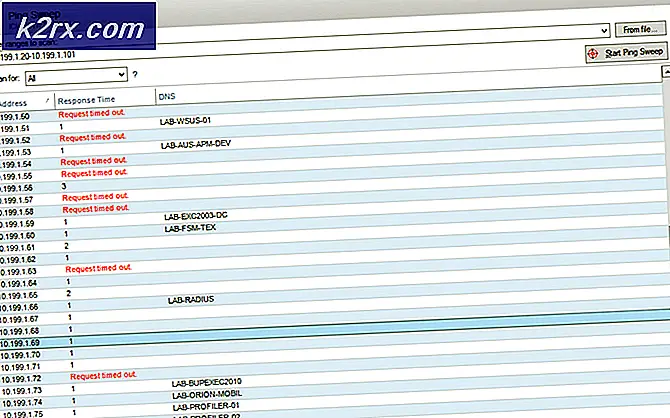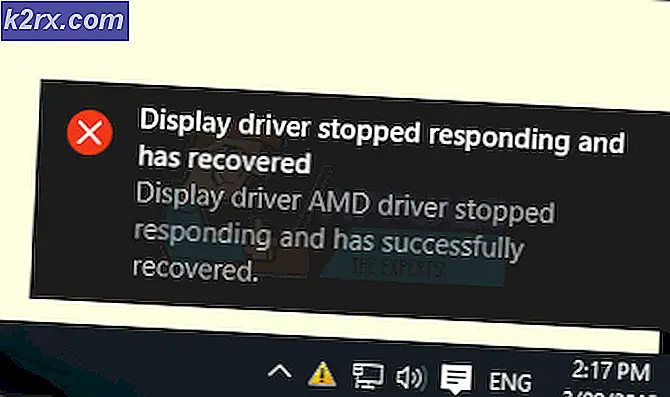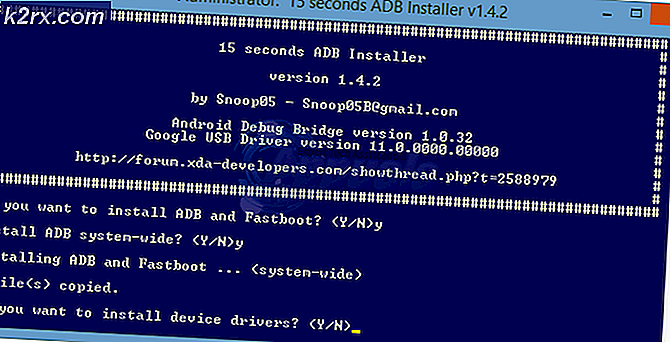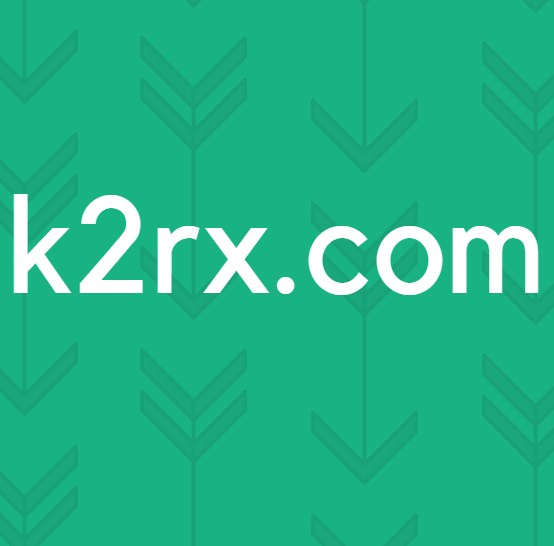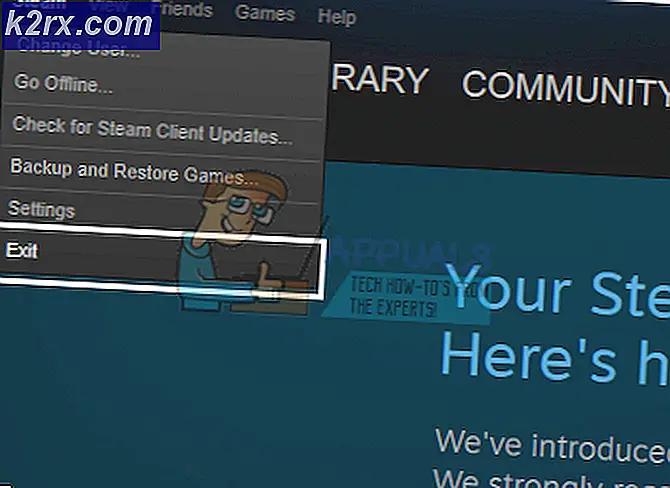Sådan gendannes WiFi-forbindelse Når en VirtualBox-instans af Linux har stjålet det
Kali, Puppy og Bodhi Linux er alle populære til internetsøgning, mens du er inde i VirtualBox, og du vil sikkert prøve mange andre, hvis du nyder at bruge et emuleret testmiljø eller udvikle web kode og foretrækker at køre det inde i en sandkasse. Men mange almindelige chipset trådløse adaptere fungerer ikke korrekt, når du kører Linux inde i en emuleret virtuel maskine. Dette skyldes et stort konfigurationsmangel. Du kan også have det samme problem med din forekomst af Linux, der fungerer som værtssystem og noget andet systemprogrammel, der løber inde i en emulator. Nogle brugere selv klager over dette er tilfældet, når de arbejder med anden emuleringssoftware.
Sørg for, at du har kørt en standardcheck for opdateringer. Hvis der er nogen chaufførproblemer, skal du stryge dem ud, før du fortsætter. Forudsat at du allerede kører de nyeste drivere til din hardware, skal du gå tilbage til VirtualBox-vinduet. Før du fortsætter, hvis du er på et system, der bruger apt-get som sin pakkeadministrator, kan du sikkert sørge for at have alle lagre på og derefter køre sudo apt-get update; sudo apt-get opgradering fra CLI terminal prompt. Desværre kræver nogle trådløse adaptere brugen af proprietære drivere, lige så meget som dette kan være for chagrin hos nogle fortalere af open source-kode. Som modstridende, som det kan synes, skal du have netværksfunktioner til at fortsætte.
Metode 1: Ændring af VirtualBox-indstillinger for at gendanne WiFi
Hvis du antager, at du ikke kunne afhjælpe problemet via driveropdateringer og antager, at du kun har internetforbindelse, når du er færdig med en VirtualBox-session, skal du genstarte systemet og igen åbne VirtualBox, inden du fortsætter. Vælg VBox-indstillinger, og klik derefter på eller tryk på VM-indstillinger. I dialogboksen, der kommer op, skal du kontrollere, om boksen Bridged Connection Setup har et mærke i det. Hvis det gør det, så prøv at deaktivere det. Bridged forbindelser deaktiverer generelt netværket til værtssystemet.
Husk, at du måske oplever dette problem, når du kører et par relaterede operativsystemer med en GNU / Linux-session som værten. Hvis du har fundet ud af, at VirtualBox stjæler din forbindelse, når du arbejder med et grafisk miljø inde i FreeBSD eller NetBSD i en session, så vil du helt sikkert kontrollere, om Bridged Connection Setup er skiftet til tænd / sluk-indstillingen. Andre Unix-baserede systemsoftwarepakker som OS X er også modtagelige. Et par brugere har bemærket, at denne konfigurationsindstilling tilsyneladende har slået sig på, så det er værd at tjekke ud, selvom du aldrig husker at konfigurere det på den måde. Mindst en bruger citerede også dette som årsagen til internetforbindelse tab, når du kører en emuleret Ubuntu session under Windows 10.
Se i dit statusområde i din proceslinje eller dash for at se om disse handlinger genoprettede trådløs forbindelse. Hvis du er vant til at foretage denne check under normale omstændigheder, skal du følge den samme procedure.
PRO TIP: Hvis problemet er med din computer eller en bærbar computer / notesbog, skal du prøve at bruge Reimage Plus-softwaren, som kan scanne lagrene og udskifte korrupte og manglende filer. Dette virker i de fleste tilfælde, hvor problemet er opstået på grund af systemkorruption. Du kan downloade Reimage Plus ved at klikke herDu bør se et ikon ved siden af det ur, der angiver, at det har. Det ser ud til, afhænger af det grafiske miljø, du bruger, men du kan klikke på det for at se hvilket modem du er tilsluttet. Vær opmærksom på, at du muligvis ikke arbejder med moderne sikkerhedsopdateringer, mens du arbejder med gamle softwarepakker. Mens eventuelle netværksangreb skal begrænses til det emulerede system, er tilsluttede mapper også mulige mål. Når du har Wi-Fi-tilbage, skal du sørge for, at alle delte mapper kun peger på en bestemt enkelt mappe i dit hjemland og ikke er knyttet til din / filstruktur. Dette er især vigtigt, hvis du kører VirtualBox eller en anden emulator som root, fordi der ikke ville være noget, der stopper ondsindet opcode fra manipulation med hele din installation i den situation.
Metode 2: Brug af nmcli til at tænde for WiFi Back On
Hvis dette ikke ser ud til at reparere forbindelsen, kan funktionen Bridged Connection Setup muligvis have afbrudt din forbindelse ved at lukke din VirtualBox-session. Dette er diskutabelt en sikkerhedsfunktion, og det kan faktisk også ske, hvis du emulerer System 7 eller Mac OS 9 i noget som Mini V Mac, SheepShaver eller Basilik II. Emulatorer af visse typer PowerPC-arkitekturudgivelser af Linux eller OpenDarwin vil udvise det samme problem, hvis du kører dem på standard x86 eller x86-64 hardware. I et af disse tilfælde skal du blot åbne en terminal tilbage i dit værtssystem ved at holde ALT, CTRL og T samtidig nede eller få adgang til det fra Dash eller Whisker menuen.
Når du er ved CLI-prompten, skal du prøve at køre kommandoen nmcli nm wifi off for at slukke for alle trådløse kommunikationer, selvom du bruger en konfiguration af flere WiFi-antenner. Hvis du får en fejl vedrørende tilladelser, skal du køre den med sudo foran den, men prøv det først som en almindelig bruger. Du kan derefter prøve nmcli nm wifi til at tænde for forbindelsen igen, selvom det igen kan bede dig om at bruge sudo, som du kun skal bruge, hvis du har brug for det. Når du har forsøgt denne kommando en anden gang, hvis du stadig ikke har forbindelse, skal du efter en enkelt genstart. Kører nmcli nm wifi off uden at køre kommandoen på en anden gang sætter computeren i såkaldt Airplane Mode, som forsætligt berøver dig trådløs forbindelse.
Hvis du finder ud af, at du ikke har netværk inden for SheepShaver, skal du huske at du skal downloade sheep_net.ko-filen fra Emaculation.com-forummet, placere det i din hjemmekatalog og derefter køre sudo modprobe sheep_net.ko fulgte ved sudo chown dit brugernavn / dev / sheep_net for at få netværk til at arbejde inde i det klassiske Mac OS, når de kører på et GNU / Linux-miljø. Husk selvfølgelig, at disse ældre software bygger sjældent på WiFi, sådan vi forstår det, hvilket betyder at du sandsynligvis er begrænset til at bruge en Ethernet-forbindelse.
PRO TIP: Hvis problemet er med din computer eller en bærbar computer / notesbog, skal du prøve at bruge Reimage Plus-softwaren, som kan scanne lagrene og udskifte korrupte og manglende filer. Dette virker i de fleste tilfælde, hvor problemet er opstået på grund af systemkorruption. Du kan downloade Reimage Plus ved at klikke her